WoW ゲームプレイを記録する 3 つの方法 – Land of Orcs でメモリを節約する
オークの国では、多くの人が、レイダー、ダンジョンへの移動、および多くのゲーム アクティビティなど、World of Warcraft のゲームプレイを記録したいと考えています。さらに、WoW ゲームのストリーマーや YouTuber になりたい人もたくさんいます。また、ビデオを作成するには、ゲームをキャプチャする必要があります。幸いなことに、この記事では、最高の WoW ゲームプレイを記録する方法を教える 3 つの方法を紹介します。
ガイドリスト
パート 1: AnyRec を使用して高品質で長いすごいゲームプレイを記録する パート 2: Xbox と QuickTime で短いゲームの瞬間を保存する パート 3: World of Warcraft のゲームプレイに関する FAQパート 1: AnyRec を使用して高品質で長いすごいゲームプレイを記録する
すごいゲームプレイをキャプチャしたい場合は、組み込みのレコーダーよりもプロのソフトウェアの方が優れています。また、より良い品質と録音体験のために、次を使用できます。 AnyRec Screen Recorder. PCゲームを録画する場合、最も重要なことは解像度とラグがあるかどうかです。録画中のラグがないことを確認でき、使用時に最大 4K のビデオを録画できます。 AnyRec Screen Recorder.
すごいゲームプレイの 2 つの重要な機能もあります。ゲームストリーマーになりたい場合は、このレコーダーを使用すると、Web カメラの録画機能と音声録音機能を利用できます。ゲームと自分自身を同時に記録できます。また、ナレーションを行いたい場合は、外部オーディオを録音することもできます。

最大 4K 解像度のハードウェア アクセラレーションですごいゲームプレイを記録します。
ウェブカメラとゲーム画面を同時にキャプチャします。
録画時間中にラグのないスムーズなゲームプレイを提供します。
録音後にオーディオ トラックを追加するか、録音中にナレーションを録音します。
安全なダウンロード
安全なダウンロード
使用する手順は次のとおりです AnyRec Screen Recorder World of Warcraft のゲームプレイを記録するには:
ステップ1。ゲームプレイ ビデオをキャプチャするには、[ゲーム レコーダー] ボタンをクリックする前にコンピューターでゲームを開始します。

ステップ2。「ゲームを選択」ボタンのドロップダウンリストからソースを選択してください。そして、World of Warcraft ゲーム ウィンドウを選択します。

ステップ 3。歯車アイコンの付いた「設定」ボタンをクリックして、録画するフレームレート、出力形式、ビデオ品質を選択します。その後、「OK」ボタンをクリックして変更を保存します。
ステップ 4。「ウェブカメラ」オプションを有効にすることで、ウェブカメラのビデオをゲーム映像にオーバーレイすることもできます。ゲーム内の効果音、音楽、ダイアログをキャプチャするには、「システム サウンド」オプションと「マイク」オプションを有効にする必要があります。そのため、World of Warcraft のゲームプレイのビデオとオーディオを同時にキャプチャできます。

ステップ 5。「REC」ボタンをクリックすると、プレイ前にWoWゲームプレイの録画が開始されます。 3秒のカウントダウン後に開始されます。

ステップ6。ゲームプレイビデオをキャプチャしたら、「停止」ボタンをクリックして録画を保存できます。後で、「保存」ボタンをクリックする前に、録画したゲームビデオをプレビューして編集できます。

パート 2: Xbox と QuickTime で短いゲームの瞬間を保存する
World of Warcraft で短いクリップを録画したい場合は、Windows と Mac の組み込みレコーダーを使用できます。長い WoW ゲームプレイとは異なり、短いクリップはゲームの楽しい瞬間をより便利に保つことができます。サードパーティのソフトウェアを準備する必要はなく、代わりにいくつかのキーを押すだけで、その瞬間の記録をすばやく開始できます。ただし、WoW を実行するには、Mac システムに M1 が必要です。
1. Windows – Game Bar で World of Warcraft を記録する
あなたが Windows 10 ユーザーで、短い WoW ゲームプレイを記録する方法を知りたい場合は、次を使用できます。 Xbox ゲーム バー DVRは、コンピューターにゲームをキャプチャするための組み込みのレコーダーであり、ダウンロードやインストールは必要ありません。これだけを使用することはできません Xbox ゲームを録画する Windows の他のプログラムも同様です。
ステップ1。PC で WOW を起動し、キーボードの「Windows」と「G」を押したままにします。ポップアップ ウィンドウで [はい、これはゲームです] ボタンをクリックします。
ステップ2。ショートカット キー「Windows + Alt + R」を押して、World of Warcraft ゲームプレイの記録を開始します。また、「開始」ボタンを直接クリックして録音を開始することもできます。
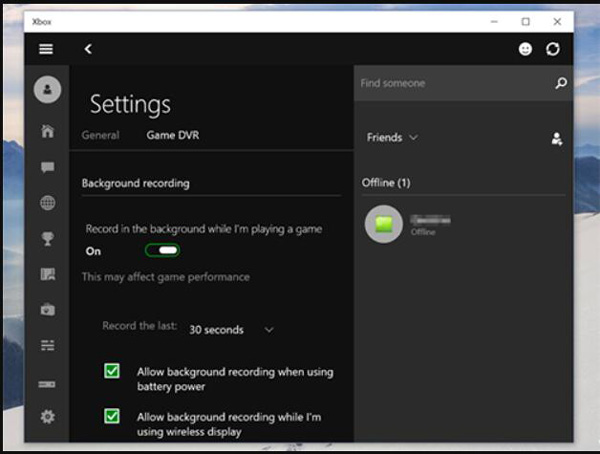
2. Mac – QuickTime で WoW ゲームプレイ ビデオを録画する
コンピュータが Mac の場合、QuickTime がインストールされている必要があります。QuickTime を使用すると、録画時間の制限なしで高品質のビデオをエクスポートできます。レコーダーだけでなく、メディアプレーヤーでもあります。 World of Warcraft のゲームプレイを記録するために使用できます。 QuickTime は、システムとマイクから同時にオーディオを取得することに注意してください。つまり、音声と画面をそれぞれ録音することはできません。
ステップ1。QuickTimeを起動し、「新規画面録画」ボタンをクリックします。次に、録音ツールが表示されます。
ステップ2。Mac コンピュータに World of Warcraft をロードします。画面録画画面に戻り、「録画」ボタンをクリックしてゲームプレイをキャプチャします。
ステップ 3。「停止」ボタンをクリックします。次に、「保存」ボタンをクリックして録音を MOV に保存します。 MP4、 もっと。
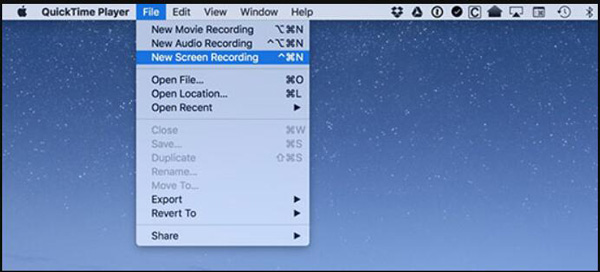
パート 3: World of Warcraft のゲームプレイに関する FAQ
-
ゲームにおける FPS の意味
FPS は 1 秒あたりのフレーム数の略で、ビデオやビデオ ゲームのスムーズなプレイを表すために使用されます。 FPS 値が高いほど、ゲームプレイをスムーズにプレイできます。 AnyRec Screen Recorder ハードウェア アクセラレーション テクノロジーにより、ユーザーは最大 60 FPS でゲームプレイをキャプチャできます。
-
YouTuber のように WoW のゲームプレイを録画するにはどうすればよいですか?
まず、高性能の ハイビジョンゲームレコーダー ゲームプレイを高品質で記録します。このソフトウェアを使用して、顔とナレーションを追加することもできます。だから、あなたはでゲームを記録することができます AnyRec Screen Recorder 上記を実行して、YouTube に直接アップロードできます。
-
World of Warcraft は無料ですか?
World of Warcraft には、レベル 20 まで無料でプレイできるスターター エディションがあります。したがって、レベル 20 以降の WoW ゲームプレイを記録したい場合は、有料でサブスクリプションを購入する必要があります。
結論
だから、あなたはオークの土地の良い思い出を保つ方法を学んだに違いありません. WoW ゲームプレイを記録する方法を選択できます。しかし、高品質のビデオを作成したい場合は、選択する必要があります AnyRec Screen Recorder.このソフトウェアは、長いビデオを録画するのに役立ち、ビデオを完璧にするための多くの編集ツールを提供します!
安全なダウンロード
安全なダウンロード
